Компьютерные игры являются неотъемлемой частью нашей жизни. Они помогают нам расслабиться, оторваться от рутины и окунуться в другой мир. Однако, иногда мы могли неосторожно удалить ярлык нужной игры и перестать знать, как запустить ее. Но не переживайте, существует несколько простых способов восстановить ярлык игры без особых усилий.
Во-первых, загляните в папку «Установленные игры» или «Program Files». Там могут находиться исполняемые файлы самих игр, с которыми вы сможете работать без ярлыка. Найдите нужную игру, щелкните правой кнопкой мыши на исполняемом файле и выберите пункт «Создать ярлык».
Если вариант с исполняемыми файлами не подходит вам, то можно воспользоваться поиском в Windows. Введите название игры в поисковой строке, а затем нажмите Enter. Система выдаст все найденные файлы, включая исполняемый файл игры. Его можно также использовать для создания ярлыка.
Если ни один из предыдущих способов вам не подходит или вы все же предпочитаете ярлык, то можно восстановить его из корзины. В отличие от файлов, которые автоматически удаляются через определенное время, ярлыки остаются в корзине и могут быть легко восстановлены. Откройте корзину, найдите ярлык нужной игры, щелкните правой кнопкой мыши и выберите опцию «Восстановить».
Что делать, если случайно удалил ярлык игры?

Если вы случайно удалили ярлык игры на рабочем столе или в меню "Пуск", не паникуйте. В большинстве случаев это не означает, что игра была удалена с вашего компьютера. Есть несколько способов вернуть ярлык игры на место:
- Поиск в системе: воспользуйтесь поиском файлов и папок в операционной системе. Введите название игры в поле поиска и проверьте результаты поиска. Если система найдет файл исполняемой игры, вы можете создать ярлык для этого файла и переместить его на рабочий стол или в нужное место меню "Пуск".
- Получение ярлыка через Steam: если игра была установлена через платформу Steam, вы можете получить ярлык игры, выполнив следующие действия:
- Откройте программу Steam и перейдите на вкладку "Библиотека".
- Найдите название игры в списке установленных игр.
- Щелкните правой кнопкой мыши на названии игры и выберите пункт "Создать ярлык на рабочем столе" или "Добавить в меню 'Пуск'".
- Переустановка игры: если вы не можете найти файл исполняемой игры или используете другую игровую платформу, можно попробовать переустановить игру. Однако, имейте в виду, что это может занять некоторое время и потребовать загрузки игровых файлов заново.
Обратите внимание, что во время поиска и восстановления ярлыка игры, не удаляйте ее файлы или папки. Если вы случайно удалили файлы игры, вам придется переустановить игру заново.
Как восстановить случайно удаленный ярлык игры

Удаление ярлыка игры может произойти по ошибке, и это может вызвать проблемы при запуске игры. Однако, существуют несколько способов восстановить удаленный ярлык.
Перед тем, как начать восстановление ярлыка игры, удостоверьтесь, что сама игра до сих пор находится на вашем компьютере. Если игра была полностью удалена, вам придется переустановить ее.
| Способ 1: |
|
| Способ 2: |
|
| Способ 3: |
|
Это все способы восстановить случайно удаленный ярлык игры. Выберите подходящий способ и получите доступ к своей любимой игре без проблем.
Что проверить перед восстановлением ярлыка игры
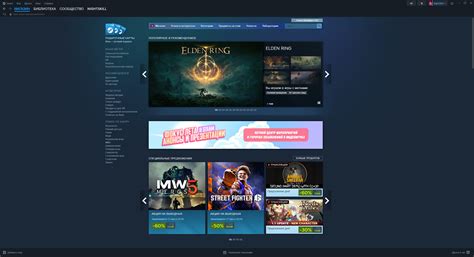
Перед тем, как приступить к восстановлению ярлыка игры на компьютере, стоит проверить несколько важных моментов. Вам потребуется некоторое время, немного терпения и вот что нужно проверить перед началом процесса:
1. Проверьте Корзину: ярлыки, которые вы случайно удалили, могут оказаться в Корзине. Перейдите в Корзину, найдите ярлык игры и, если он там есть, просто восстановите его.
2. Проверьте Загрузки: иногда удаленные ярлыки могут быть перемещены в папку Загрузки вашего компьютера. Проверьте эту папку и, если найдете ярлык игры, переместите его обратно на рабочий стол или в нужную папку в Меню Пуск.
3. Поищите в памяти компьютера: ярлыки могут быть сохранены в памяти вашего компьютера, особенно если вы ранее запускали игру. Воспользуйтесь функцией поиска в операционной системе, чтобы найти ярлык игры на компьютере.
4. Узнайте, была ли игра удалена: прежде чем искать ярлык игры, убедитесь, что сама игра не была удалена с компьютера. Если игра была удалена, то восстановление ярлыка не сможет запустить игру.
5. Проверьте веб-сайт игры: иногда ярлык игры можно скачать заново с официального веб-сайта игры. Перейдите на сайт игры и поищите раздел "Загрузки" или "Поддержка", чтобы найти ярлыки для скачивания.
6. Создайте ярлык вручную: если все остальные варианты не сработали, попробуйте создать ярлык игры вручную. Для этого откройте папку, в которой находится исполняемый файл игры, щелкните правой кнопкой мыши на файле и выберите пункт "Отправить" или "Создать ярлык". Затем переместите созданный ярлык на рабочий стол или в нужную папку в Меню Пуск.
Следуя этим рекомендациям, вы сможете восстановить ярлык игры на своем компьютере. Помните, что в случае возникновения проблем вы всегда можете обратиться за помощью к специалисту или на официальный форум игры, где вам смогут подсказать более конкретные решения.



